如何给电脑分盘
我们新买的电脑,想要给电脑进行分盘,该怎么操作呢?今天就跟大家介绍一下如何给电脑分盘的具体操作步骤。
1. 首先打开电脑,进入桌面,找到此电脑图标,右键,在打开的菜单中,选择管理选项。


2. 如图,在打开的页面,点击左侧的磁盘管理选项,然后选择想要分出的盘(以C盘为例),右键,在打开的菜单中,选择压缩卷选项。


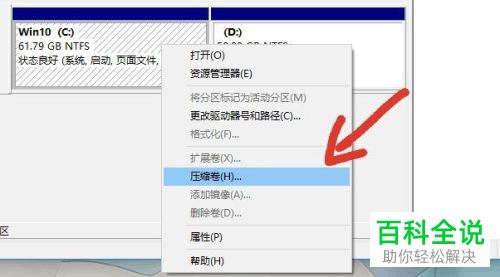
3. 如图,进入压缩窗口中,“压缩前总计大小"就是该磁盘的所有储存(如图,小编的是60G,1024为1G),"可压缩空间大小"则是我们能分出到新盘的内存,“输入压缩空间量"则是我们想要分出的内存。
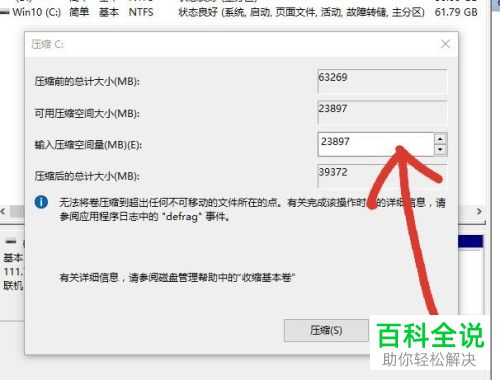

4. 设置好之后,点击压缩,染回计算机管理页面,找到右侧的未分配盘,右键,选择新建简单卷选项。

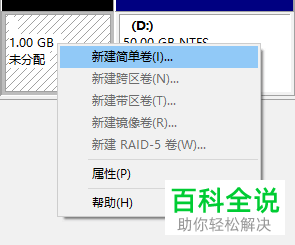
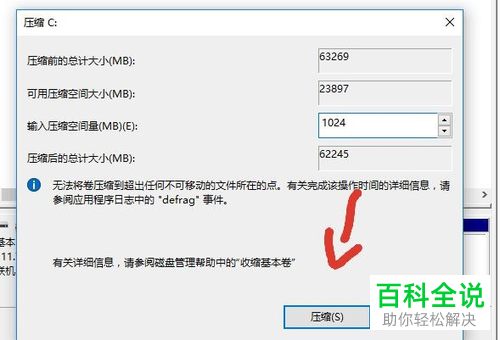
5. 点击之后,如图,进入新建简单卷向导页面,点击下一步后,在弹出的窗口中,可以设置想要分配到的盘,以E盘为例,继续下一步

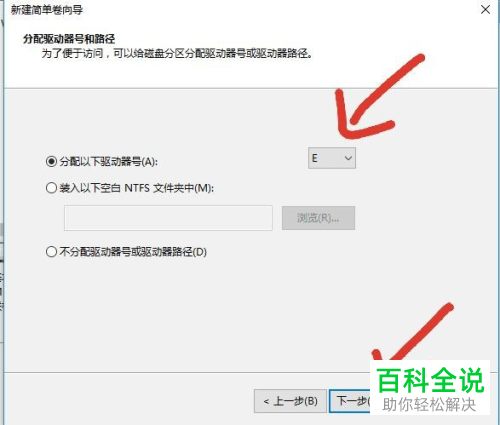
6. 接下来,如图,进入新的窗口中,可以根据自己的需要设置卷标,继续点击下一步就创建完成了。

7. 打开电脑上的此电脑,如图,我们就可以看到新建的盘了。

以上就是如何给电脑分盘的具体操作步骤。
赞 (0)

